谷歌浏览器默认下载位置怎么改变?
摘要:几乎每个软件都默认的设置,就是方便大多数用户偷懒不用去一个个设置,正如浏览器下载保存位置,一般我们都习惯了,GoogleChrome谷歌浏览...
几乎每个软件都默认的设置,就是方便大多数用户偷懒不用去一个个设置,正如浏览器下载保存位置,一般我们都习惯了,Google Chrome谷歌浏览器的下载位置是在我的文档中,若没有移动过我的文件,这些下载的都是保存在C盘了。万一哪一天重新安装系统忘记备份了,下载的东西就没有了。
所以,若是下载的要的东西,使用Google Chrome谷歌浏览器下载,则可以去变更一下默认下载保存位置。下面就来看看Google Chrome谷歌浏览器如何变更默认下载保存位置。
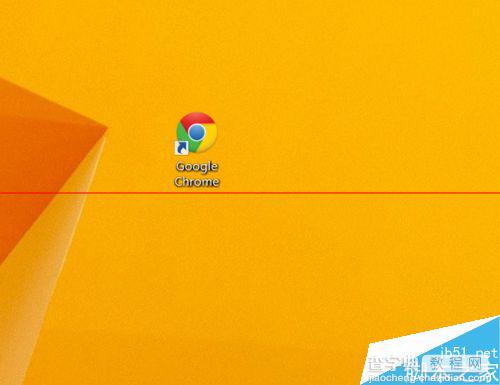
1、打开Google Chrome谷歌浏览器,点击右上角功能菜单。
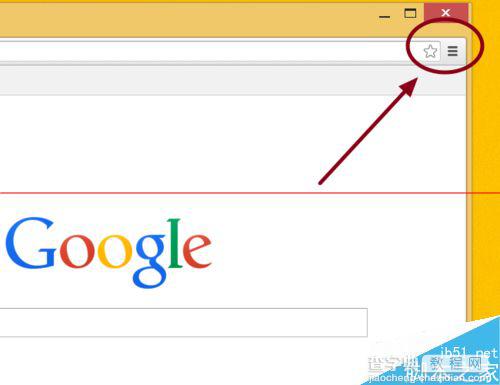
2、在功能菜单选项中选择设置。
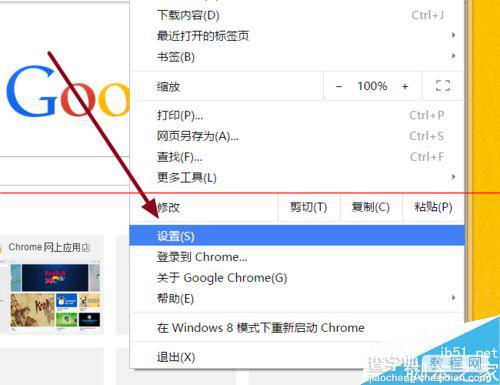
3、默认下载位置,在高级设置,找到显示高级设置
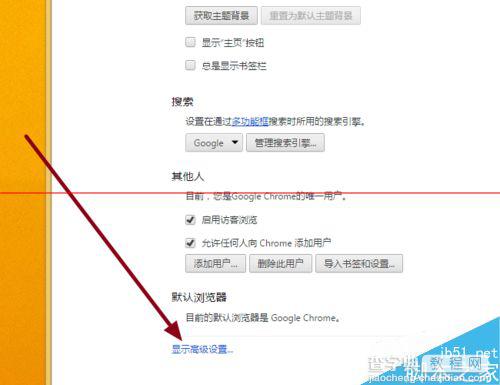
4、在高级设置找到下载内容保存位置,点击更改。
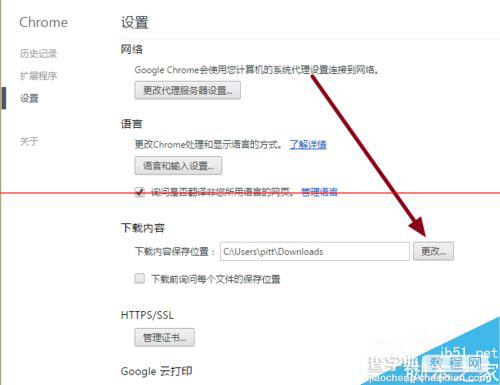
5、选择一个其他路径,以后使用Google Chrome谷歌浏览器下载的文件都会保存的这个位置。
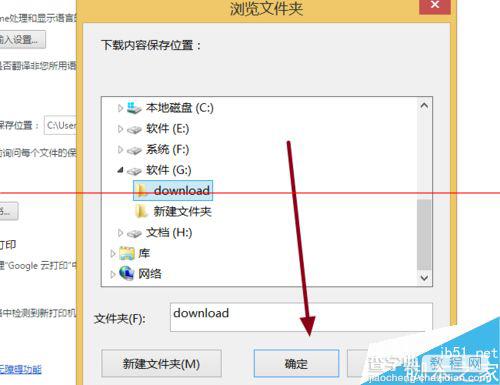
6、选择完成后,浏览器设置自动保存。也可以将下载前询问每个文件保存位置打√。默认是没有打√的。
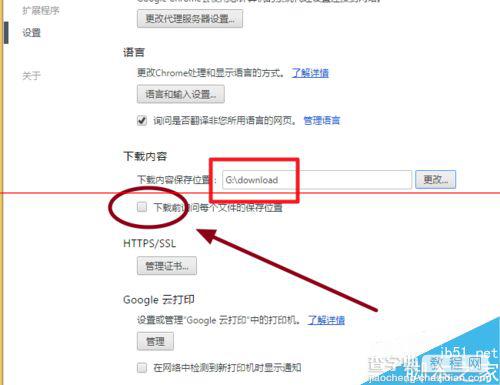
【谷歌浏览器默认下载位置怎么改变?】相关文章:
★ Google Chrome(谷歌浏览器)安装方法与使用技巧(图文介绍)
上一篇:
浏览器怎么设置一键保存网页上的全部图片?
下一篇:
蛙趣视频怎么样?蛙趣视频怎么下载视频?
